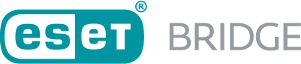Εγκατάσταση σε Windows (πρόγραμμα εγκατάστασης «όλα σε ένα» ESET PROTECT)
Μπορείτε να χρησιμοποιήσετε το πρόγραμμα εγκατάστασης «όλα σε ένα» του ESET PROTECT 10.0 και νεότερες εκδόσεις για να εγκαταστήσετε το ESET Bridge:
•Για να εγκαταστήσετε το ESET Bridge μαζί με το ESET PROTECT, ανατρέξτε στο θέμα Εγκατάσταση «όλα σε ένα» του ESET PROTECT.
•Ακολουθήστε τις παρακάτω οδηγίες για να εγκαταστήσετε μόνο το ESET Bridge χρησιμοποιώντας το πρόγραμμα εγκατάστασης «όλα σε ένα» του ESET PROTECT.
Εγκαταστήστε το ESET Bridge σε έναν υπολογιστή που εκτελεί ένα υποστηριζόμενο λειτουργικό σύστημα. |
1.Επισκεφθείτε την ενότητα λήψεων του ESET PROTECT για να πραγματοποιήσετε λήψη του προγράμματος εγκατάστασης «όλα σε ένα» και να αποθηκεύσετε το πρόγραμμα εγκατάστασης στην τοποθεσία που προτιμάτε.
2.Αποσυμπιέστε το αρχείο x64.zip.
3.Μεταβείτε στον φάκελο x64 και κάντε διπλό κλικ στο αρχείο του προγράμματος εγκατάστασης Setup.exe για να εκτελέσετε το πρόγραμμα εγκατάστασης «όλα σε ένα».
4.Χρησιμοποιήστε το αναπτυσσόμενο μενού Γλώσσα για να αλλάξετε τις ρυθμίσεις γλώσσας. Κάντε κλικ στο στοιχείο Επόμενο για να προχωρήσετε.
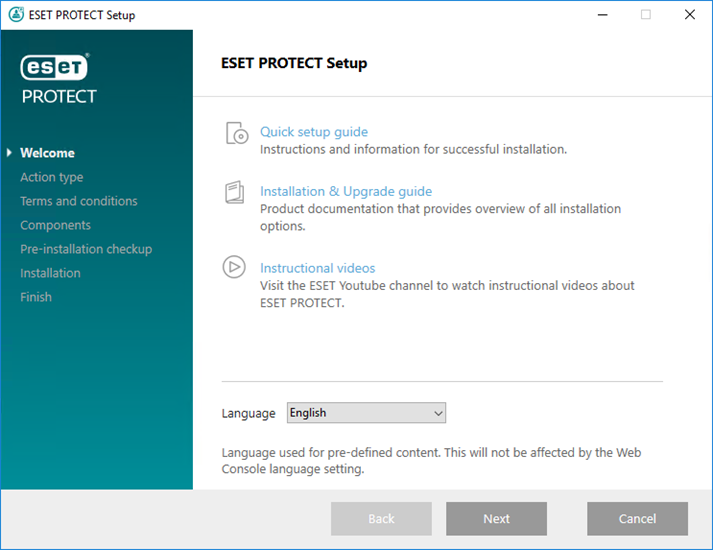
5.Επιλέξτε Εγκατάσταση και κάντε κλικ στο στοιχείο Επόμενο.
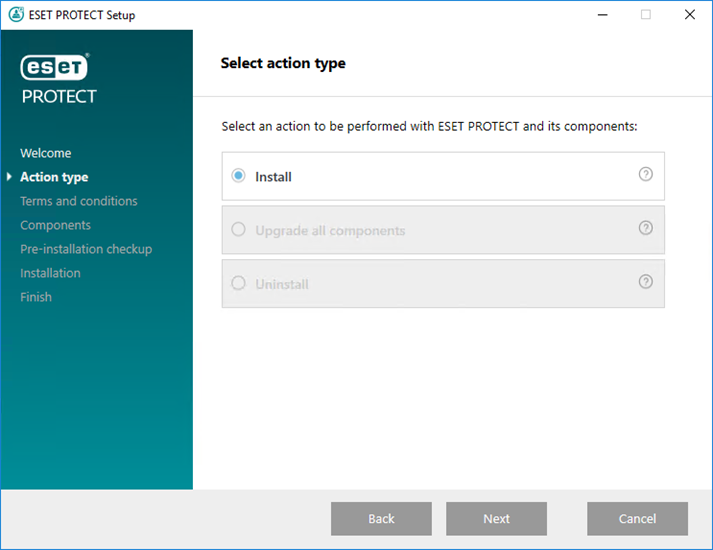
6.Επιλέξτε το πλαίσιο ελέγχου Συμμετοχή στο πρόγραμμα βελτίωσης προϊόντος, για να αποστέλλονται ανώνυμα δεδομένα τηλεμετρίας και αναφορές σφαλμάτων στην ESET (έκδοση και τύπος λειτουργικού συστήματος, έκδοση προϊόντος ESET και άλλες πληροφορίες ειδικά για το προϊόν).
Κάντε κλικ στο στοιχείο Πολιτική Απορρήτου για να διαβάσετε την Πολιτική Απορρήτου, διαβάστε τη Συμφωνία Άδειας Χρήσης Τελικού Χρήστη και κάντε κλικ στο στοιχείο Επόμενο.
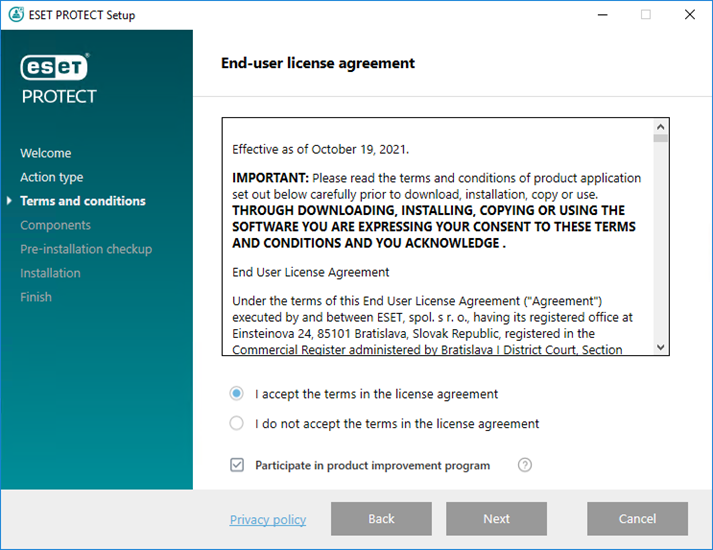
7.Επιλέξτε το πλαίσιο ελέγχου που βρίσκεται δίπλα στο στοιχείο Διακομιστής μεσολάβησης ESET Bridge και κάντε κλικ στο στοιχείο Εγκατάσταση.
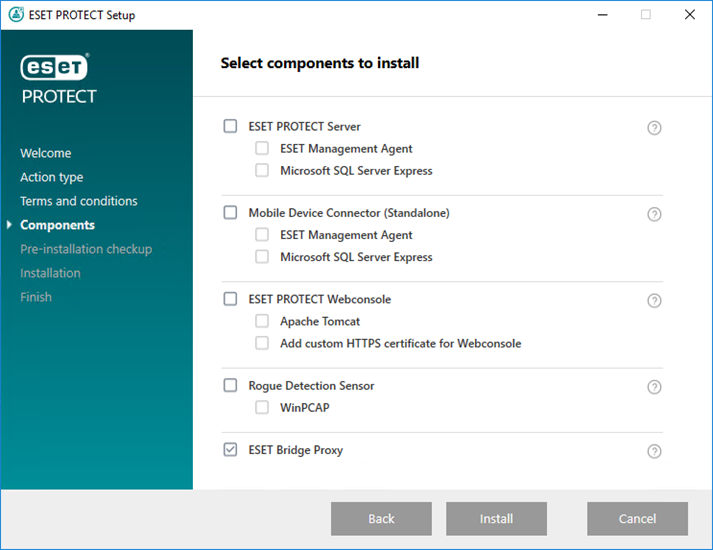
8.Ακολουθήστε τον Οδηγό εγκατάστασης του ESET Bridge.
9.Θα δείτε την πρόοδο της εγκατάστασης. Όταν η εγκατάσταση βρίσκεται σε εξέλιξη, ο Οδηγός εγκατάστασης δεν ανταποκρίνεται.
10. Όταν ολοκληρωθεί η εγκατάσταση, το πρόγραμμα εγκατάστασης εμφανίζει το μήνυμα Τα στοιχεία του ESET PROTECT εγκαταστάθηκαν επιτυχώς. Κάντε κλικ στο στοιχείο Τέλος. Στην Κονσόλα διαδικτύου ESET PROTECT > Υπολογιστές, υπάρχει ένα εικονίδιο ![]() δίπλα στο όνομα του υπολογιστή που εκτελεί το ESET Bridge.
δίπλα στο όνομα του υπολογιστή που εκτελεί το ESET Bridge.
Σημειώστε το όνομα κεντρικού υπολογιστή και τη διεύθυνση IP του υπολογιστή που εκτελεί το ESET Bridge. Μετά την εγκατάσταση, ρυθμίστε τις παραμέτρους του ESET Bridge για τη λειτουργικότητα που θέλετε.
Το πρόγραμμα εγκατάστασης «όλα σε ένα» του ESET PROTECT δημιουργεί προεπιλεγμένες πολιτικές για τη Χρήση HTTP Proxy για τον φορέα ESET Management και τα προϊόντα ασφάλειας ESET, οι οποίες εφαρμόζονται στην στατική ομάδα Όλα. Οι πολιτικές ρυθμίζουν αυτόματα τις παραμέτρους των Φορέων ESET Management και των προϊόντων ασφάλειας ESET σε διαχειριζόμενους υπολογιστές ώστε να χρησιμοποιούν το ESET Bridge ως διακομιστή μεσολάβησης για την προσωρινή αποθήκευση πακέτων ενημερώσεων. Η προσωρινή αποθήκευση κυκλοφορίας HTTPS είναι ενεργοποιημένη από προεπιλογή: •Η πολιτική ESET Bridge περιέχει το πιστοποιητικό HTTPS και το κουμπί εναλλαγής για Προσωρινή αποθήκευση κυκλοφορίας HTTPS είναι ενεργό. •Η πολιτική Χρήση του HTTP Proxy για το ESET Endpoint για Windows περιέχει την Αρχή έκδοσης πιστοποιητικών για την προσωρινή αποθήκευση κυκλοφορίας HTTPS. |
Εάν η εγκατάσταση δεν είναι επιτυχής, ανατρέξτε στο θέμα Αντιμετώπιση προβλημάτων.